Představte si, že se vracíte do doby, kdy je obrovskáencyklopedie byly povinny pochopit, jak používat jakýkoli nový hardware, který jste zakoupili. Dokonce ani nedokázali vysvětlit, jak něco fungovalo. Rychlý posun vpřed do těchto moderních časů, kdy můžeme zkomprimovat celý zážitek do krátkého videa, což eliminuje prostor pro lidské chyby. Jako technologové vždy potřebujeme správné nástroje pro tuto práci, protože s ruční kamerou je toho tolik, kolik můžete. Proto máme nástroje jako videorekordér, SCR, Screencast a rekordér a Acala. Zdá se však, že všichni blednou ve srovnání, když má trh něco podobného zdarma Opakování obrazovky pro Mac. Miluji to, dovolte mi, abych vás prošel proč.

První věc, kterou si všimnete o používání obrazovkyOpakování je mizerný přístup k rozvržení. Neexistují žádná hlasitá okna nebo rušivá vyskakovací okna, žádná nesrozumitelná menu. Na panelu nabídek se nachází jen zbývající ikona, která čeká na vaši objednávku, kdy zahájit nahrávání. Technické tipy a návody se zoufale spoléhají na snímky obrazovky, které pomáhají určit bod, ale byl jsem opravdu znepokojen tím, jak bych se tím zabýval. Mám ikonu, mám tlačítko menu a to pokrývá všechno. Je to stejně jednoduché jako ukazování prstem.

Když už mluvíme o absurdně jednoduchém, výše uvedeném odstavciobsahuje stručnou příručku k ovládání aplikace. Nicméně ve službě jednoduchosti, mluvme o tom. Spusťte aplikaci a kliknutím na ikonu na liště nabídky spusťte nahrávání. Nyní bude vše, co děláte, součástí videa, včetně zvuku. Aplikace používá interní mikrofon k záznamu zvuku v reálném čase, takže jde o perfektní řešení domácího průvodce videem, jak si dokážete představit. Zastavte nahrávání přesně tak, jak jste jej spustili, a spustí video přes Quicktime. Výchozí umístění pro uložené soubory je v Filmy složku. Pokud chcete aplikaci ukončit, výchozí ⌘ + q nebude fungovat, budete to muset udělat z ikony nabídky.
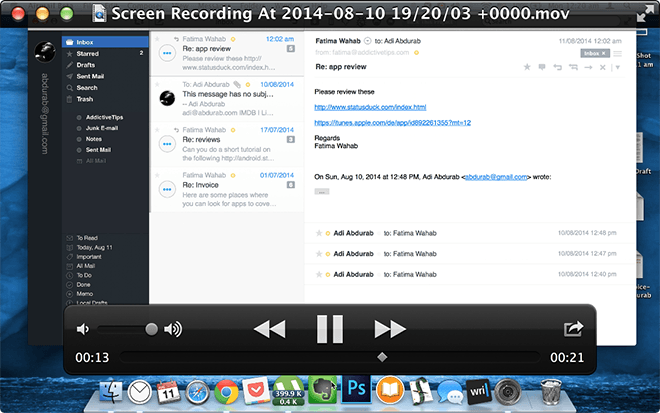
Pomocí tohoto můžete vytvořit celé videonávodyaplikace, pokud jste obeznámeni se základními editačními technikami, můžete dokonce přepínat zvuk, pokud chcete. Nejlepší na tom bylo, že aplikace byla nahrána s přesným rozlišením, ve kterém jsem se díval. Na mém MBPr to bylo zaznamenáno ve stabilním rozlišení 2560 x 1600, bez zpoždění, bez skoků a bez snímkových kapek / hrotů. Aplikace tvrdí, že je schopna nahrávat s tak vysokým rozlišením, jaké podporuje obrazovka, takže pokud používáte rozlišení 4 k, budou vaši průvodci pravděpodobně na YouTube nejvyšší rozlišení, a to po celou dobu, kdy skončíte s velmi spravovatelnými velikostmi souborů - v závislosti na době běhu. Ukázka je připojena níže (ujistěte se, že kliknete na modré tlačítko „Stáhnout“ v pravém horním rohu pro plnou kvalitu, verze přehrávání je velmi komprimovaná).
Pokud jde o aplikace, měli byste být těžce přitlačeninajít lepší alternativu, opravdu byste. Opravdu uvažuji o tom, že bych to v budoucnu místo psaní o obsahu použil. Bylo by to mnohem jednodušší, ne?
Stáhněte si ukázku zde [43,9 MB]
Získejte opakování obrazovky zde [zdarma]













Komentáře